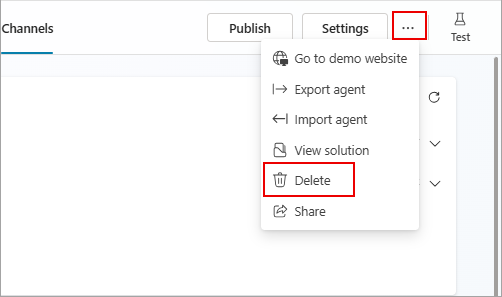建立和刪除代理程式
Copilot Studio 允許您使用包含主題、發射鍵短語和預先編寫的專員對話的內置內容構建基塊創建專員。
注意
在和 Copilot Studio 中創建 Microsoft Teams 的代理會自動配置為 Microsoft Entra ID 身份驗證。
您也可以設定單一登入 (SSO),讓您的使用者不需要手動登入。 如需詳細資訊,請參閱使用 Microsoft Entra 識別碼設定單一登入。
若要創建第一個專員,請參閱 快速入門:創建和部署專員。
建立專員
轉到主頁, Copilot Studio 在左側導航中選擇創建 ,然後在代理 頁面上選擇 。
或者,在 Agents (代理 ) 頁面上選擇 + New 專員 (新建 #)。
使用聊天來描述您的專員,使用提供的問題作為指導。
或者,選擇跳過以設定並填寫表單。
選取建立。
您可以在 Teams 的應用程式中創建 Copilot Studio 代理,然後將其與團隊、公司或組織中的其他人分享。 Teams 中建立的機器人都是傳統聊天機器人。
創建專員時,它必須屬於團隊。 該團隊中的每個人都可以看到和使用專員。 創建後,您可以將您的代理與其他團隊中的人員分享。 如果您希望其他人編輯專員, 請將他們添加到您的團隊中。
如有必要,您可以在 向其添加專員之前創建新團隊。
重要
您不能在隱藏的會員團隊中創建專員。 隱藏成員資格是指成員無法看到其他成員的詳細資料。 如果您嘗試將專員添加到隱藏的團隊,則會看到一條錯誤消息。
有關隱藏成員資格的詳細資訊,請參閱群組可見度選項。
首次在團隊中創建專員時,需要 1 到 10 分鐘才能在後端構建必要的系統。 您在第一個專員之後創建的每個專員只需 1 或 2 分鐘即可創建。
在 Teams 中選取 Power Virtual Agents 圖示以開啟 Copilot Studio 應用程式。
您可以透過以下兩種方式之一創建新的專員:
- 選取立即開始,然後選擇您要使用的團隊。
- 從 Agents (代理 ) 選項卡中,選擇要使用的團隊,然後選擇 New 專員 (新建 #。
注意
如果您最近被添加到已經具有專員的團隊中,您可能會看到一條有關該消息的消息,因為 Teams 仍在將您添加到團隊中。 如果是這樣,請在 15 分鐘內創建您的專員。 在 Agents (代理 ) 選項卡中看到 新團隊也可能需要 15 分鐘。
為您的專員命名並選擇一種語言。
選擇 Create (創建 ) 開始團隊的初始代理構建過程,這可能需要幾分鐘時間。
您可以關閉載入視窗。 專員創建過程在後台繼續。
刪除專員
您可以刪除代理以將其從環境中刪除。
移至 Copilot Studio 首頁。
在側面導航窗格中,選擇 Agents ( 代理)。
選擇要刪除的專員。
在頂部功能表列上,選擇更多選項圖示 (...),然後選擇刪除。
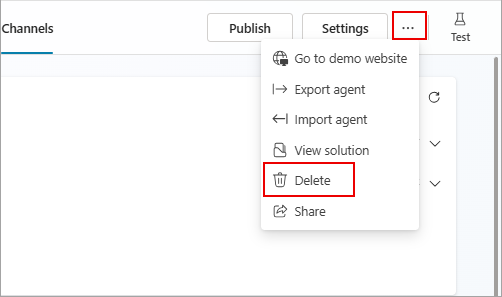
通過鍵入專員的名稱確認刪除專員。 確認後,所有專員內容將在幾分鐘后刪除。
如果您的許可證已過期,您可以通過選擇 Permanently delete your agents (永久刪除代理) 來刪除您的代理。
您可以刪除代理以將其從您的團隊中刪除。
打開你的專員。
選取設定下的詳細資料。
選取刪除。
輸入專員的名稱以確認刪除專員。
所有專員內容都會立即刪除。
創建專員的已知問題
在創建專員時,您可能會遇到這些問題。
所選環境的權限不足
您可能會看到以下錯誤:「您沒有任何環境的權限,請從管理員處取得存取權限。」若要解決該錯誤,請建立一個新環境。 使用該環境再次創建您的專員。
如需詳細資訊,請參閱了解錯誤碼。